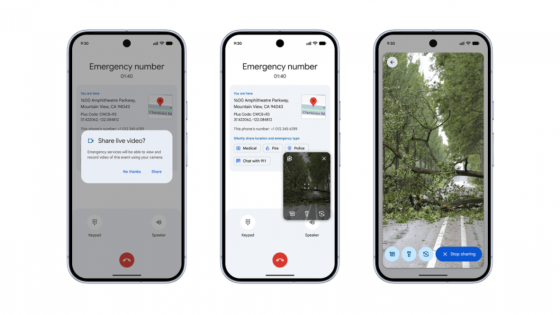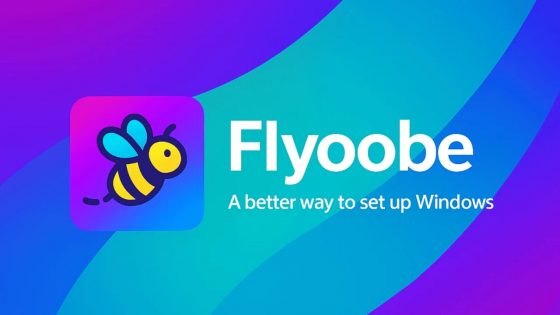Windows 11 è troppo lento? Disattiva le animazioni!

Da fan di immagini eleganti e interfacce utente accattivanti, abbiamo effettuato l'aggiornamento a Windows 11 subito dopo il suo rilascio. Mentre molti sono ancora alla ricerca di motivi per effettuare l'aggiornamento, molti non si sono mai pentiti. Eppure: Windows 10 è ancora più reattivo di Windows 11. Anche in un ambiente virtuale, Windows 10 funziona più velocemente e in modo più "fluido".
Windows 11, pur essendo un computer potente, risulta un po' "pigro", con animazioni un po' lente e a scatti. Ma fortunatamente, possiamo velocizzarlo. Per farlo, basta disattivare le animazioni. Il risultato è stato immediato. Il menu Start, la Visualizzazione Attività, i menu contestuali e il passaggio da un desktop virtuale all'altro diventano significativamente più reattivi. La differenza più grande? Desktop virtuali, ovvero niente scatti, niente confusione sulla barra delle applicazioni.
Esistono due modi per disattivare le animazioni in Windows 11:
Opzione 1
- Impostazioni > Accessibilità > Effetti visivi
- Disattiva “Effetti di animazione”
Opzione 2 (avanzata):
- Premi Win + R, digita sysdm.cpl e conferma
- Vai alla scheda Avanzate e clicca su Impostazioni nella sezione Prestazioni.
- Seleziona le seguenti opzioni:
- Animazione di controlli ed elementi nelle finestre
- Animazione della finestra quando ridotta a icona o massimizzata
- Animazioni della barra delle applicazioni
Queste impostazioni influiscono anche sulle prestazioni di alcune applicazioni e sui loro tempi di risposta. Sebbene il computer non sia più veloce nei giochi, l'esperienza utente sarà notevolmente più fluida. Le animazioni in Windows 11 non sono ancora completamente ottimizzate.